
*****この記事は2023年10月6日時点での情報です*****
ひゅうさんです。
モバイルSuicaやモバイルPASMO。最近では交通系ICカードをスマホ端末で利用する方がかなり増えてきております。実際にお出掛けの際にはスマホは必ずと言っていいほど持ち歩くので、スマートに決済をすることが可能です。さて、今年の春にはついにモバイルICOCAがリリースされました。また、その数ヶ月後にはiPhoneに対応したモバイルICOCAも登場。
今回は少し遅くなりましたが、iOS版のモバイルICOCAをご紹介していきます。
↓こちらの記事もどうぞ。↓
スポンサーリンク
モバイルICOCAとは

ここで少し簡単にモバイルICOCAについて解説します。
モバイルICOCAは従来のカードタイプのICOCAをスマホ端末に取り込んで、スマホをICカードとして利用するものです。モバイルSuicaはJR東日本、モバイルICOCAはJR西日本が提供しています。普段電車に乗る時はもちろん、街での買い物決済でもカードタイプのICOCA同様に使うことが可能であり、一番の大きなメリットはスマホ内でチャージや定期券の購入ができることである。
私の感想としては定期券を必要としない場合は正直、交通系ICカードはモバイルSuica・PASMO・ICOCAどれを使っても同じです。今は全国相互利用として、交通系ICカードは1枚あれば日本全国どこでも使うことが可能だからです。
一番の違いはポイント。SuicaならJRE POINT、ICOCAならWESTERポイントが利用に応じて貯まることです。もし、交通系ICカードにこだわりがなければ、自分が住んでいるエリアに合わせたものを選ぶと良いでしょう。
さっそく登録

※一部省略して記載しております。
モバイルICOCAがリリースされてから数ヶ月が経つので、すごく今更ですが簡単に説明していきます。モバイルICOCAを始めるには新規で発行する方法とお持ちのICOCAカードを取り込む方法の2つがあります。(※ICOCAカードの取り込みはiPhoneのみ対応)
今回はお持ちのICOCAカードを取り込む方法で進めていきます。「お持ちのICOCAカードを取り込む」を押します。

進めていくと、ICOCAアプリからウォレットアプリに切り替わります。今回はICOCAなので「ICOCA」を押します。
スポンサーリンク

一番下にある「お手持ちのカードを追加」を押します。
通常のICOCAに加え、スマートICOCAも取り込むことが可能です。
※取り込んだカードは今後モバイルICOCAとして使うことになるため、再び同じカードをカードとして使うことはできなくなります。また、モバイルからカードタイプに戻すこともできなくなります。

取り込みたいカードのID番号下4桁を入力します。ID番号とはカード裏面右下に記載されているJWから始まる番号のことです。
生年月日は今回は入力しなくて大丈夫ですが、定期券やスマートICOCAを取り込む際は入力が必須となります。

iPhoneはカメラ部分が読み取り部になっていますので、カードをカメラに被せる形で置きます。改札機でタッチする際もiPhoneのカメラ部分をリーダーにタッチします。よく、背面のリンゴマーク付近が読み取り部と勘違いする人が多いですが、読み取り部はカメラ部分です。
スポンサーリンク
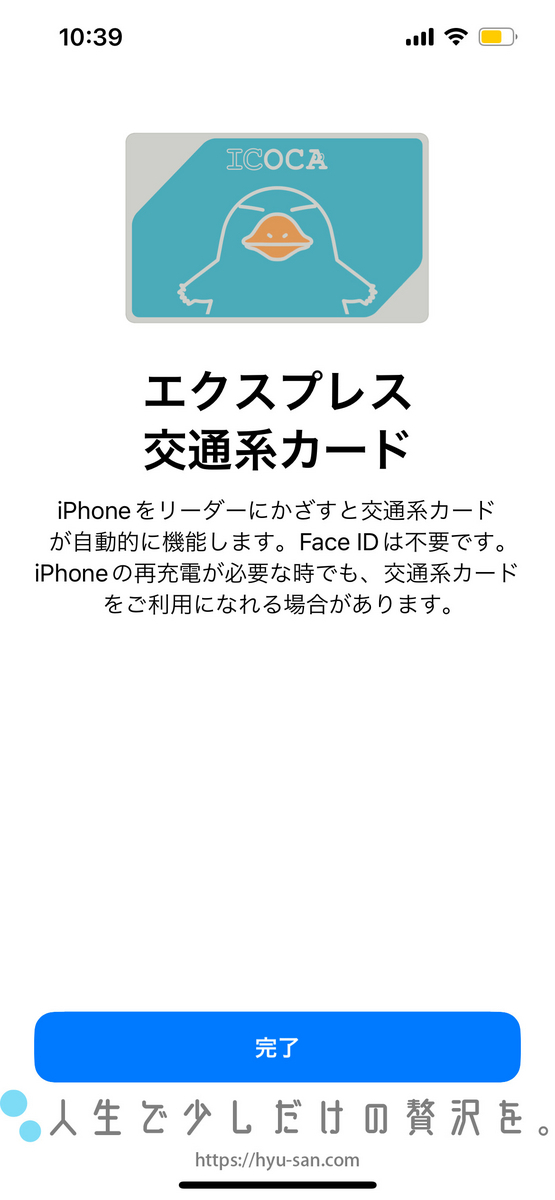
エクスプレス交通系カードとはモバイルICOCAを利用する際にパスコード不要で決済を完了させる機能です。通常、Apple Payではクレジットカードを利用する際はパスコードを入力(もしくは顔認証)する必要がありますが、交通系ICカードではこれを省略することが可能です。ただし、登録できるエクスプレス交通系カードは1枚のみですので、iPhone内にモバイルICOCA以外にSuicaやPASMOが入っている場合はどれか1つに絞る必要があります。この設定はiPhoneの
設定→ウォレットとApple Pay→エクスプレスカード
で変更が可能です。設定したエクスプレス交通系カードはリーダーにかざすだけで決済が完了しますので便利ですよ!もちろん、改札機でも同じです。
まとめ
今では当たり前になったスマホの交通系ICカード。今後ICOCA以外に登場はあるのでしょうか。私は定期券を持っていないので正直交通系ICカードはどれでもいいのですが、個人的にアプリの使い勝手はICOCAが一番使いやすかったです。これは個人差ですので、意見は様々ですが自分に合った交通系ICカードを使うと良いでしょう。
皆様も交通系ICカードをモバイルに切り替えて、スマートな決済ライフをしてみませんか。
スポンサーリンク
